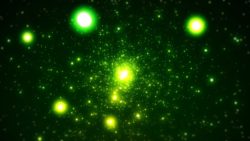ムービーメーカーで動画編集をしておられる方の中には、反転した動画編集を行いたいとお考えの方もとても多くおられます。反転を行う編集には、動画や写真クリップを回転させたり、鏡のように反転させる反転を行ったり、色の反転を行ったりと様々な種類があります。このページではムービーメーアーでできる反転の動画編集に主眼を当てて、ムービーメーカーでできる様々な反転の編集について区分しながらご紹介しています。
動画テンプレートなら編集も簡単
無料でも使えるのに、使わないのはもったいないかも。今すぐダウンロード。
ムービーメーカーで反転させる方法
ムービーメーカーで出来る反転の編集にはいくつか種類があります。しかしムービーメーカーの反転の機能はとても簡易的なもので、融通を効かせた細かい調整は行うことが出来ません。回転や左右反転、色の反転といった反転に関する編集がありますが、ここでは全てをまとめてご紹介しています。
回転による反転:360度スピン
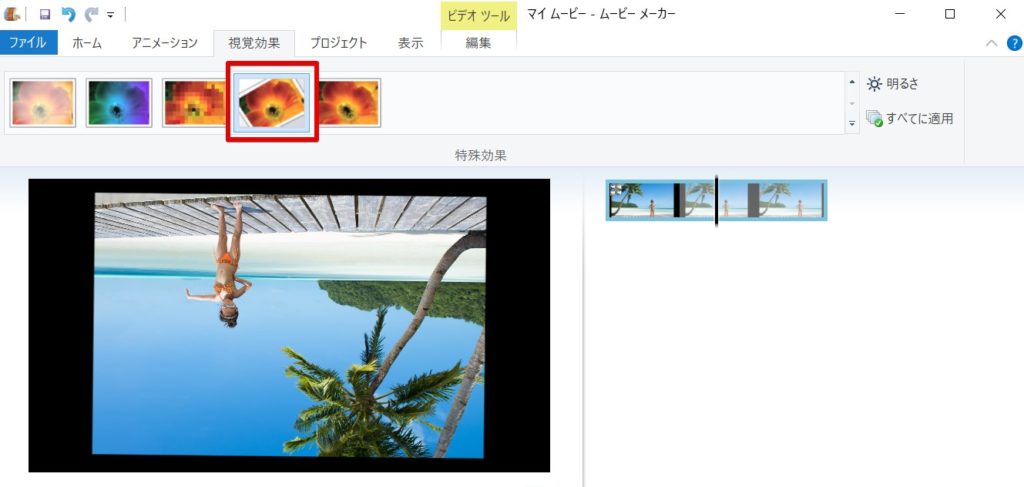
ムービーメーカーで反転できる編集方法を全て網羅したいと思いっていますが、ムービーメーカーでは機能が乏しいため似たような機能もご紹介させて頂きます。「視聴効果>特殊効果>360°スピン」を適用すると選択した動画や写真クリップを360°回転させる事が出来ます。
しかしムービーメーカーでは細かいアニメーションの調整が出来ないので、360度回転の途中で止めて反転のような表現を作成するといったことは出来ません。あくまでも360度の一回転のみのアニメーションになります。
回転による反転:180度回転による反転
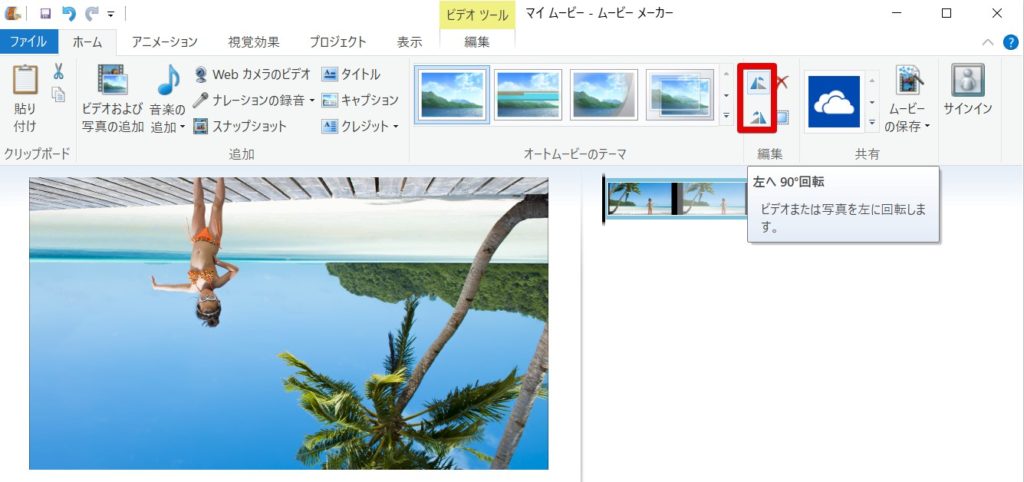
ムービーメーカーで反転に近い編集として180°回転させるという方法もあります。鏡のように反転する編集ではないので厳密な反転ではないのですが、手軽にできる反転に近い編集方法です。ストーリーボード上のクリップを選択し「ホーム」タブの「編集」から「左へ回転」や「右へ回転」を適用することで回転操作を適用することが出来ます。左へ回転と右に回転をクリックすることで90°回転します。180°回転させるために2回クリックして反転させます。
鏡のように左右反転
ムービーメーカーで写真や動画を鏡のように反転させたい場合もあります。ムービーメーカーでも鏡のように反転させることが可能です。鏡のような反転を行う場合には「視覚効果」タブからエフェクトの一覧を展開して、「ミラー(左右)」「ミラー(上下)」のどちらかを選択します。反転の基準になる領域やポイントは指定することが出来ず、写真や動画素材全体を丸ごと反転させます。
「ミラー(左右)」は左右に鏡のように反転します。
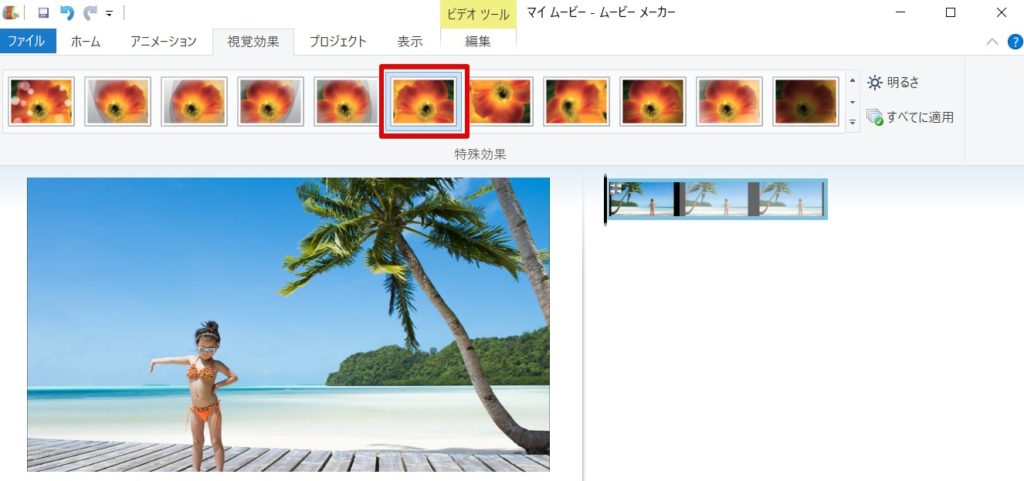
「ミラー(上下)」は上下に鏡のように反転します。
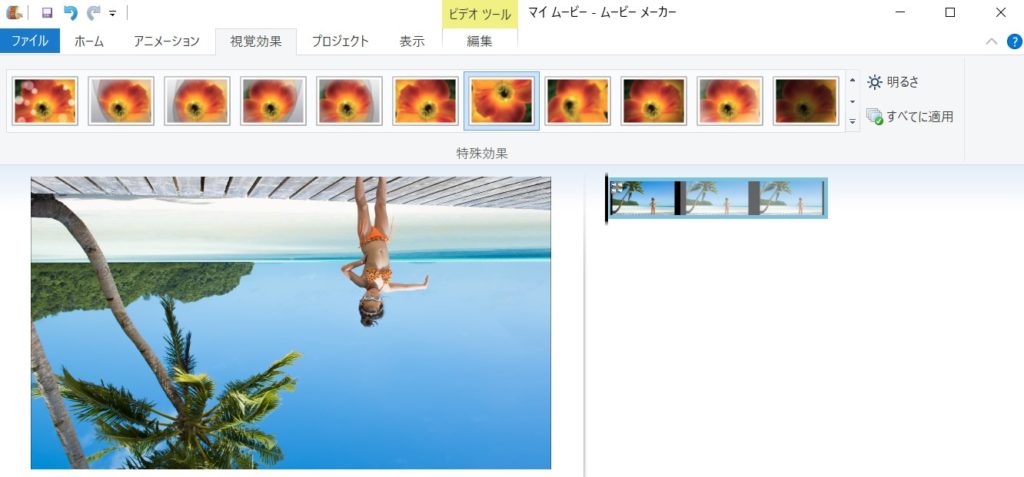
色の反転
反転編集というと他にも色を反転させる編集方法があります。しかしムービーメーカーで行える反転の編集には色の反転はありません。色の調整は良く行われる編集方法の1つですが、色を完全に反転させるという編集はそれほど一般的ではないかもしれません。ムービーメーカーでは色の反転機能は省かれています。色を反転させる編集を行いたい場合には、別の動画編集ソフトに切り替えて編集を行うと良いでしょう。
ムービーメーカーで出来る反転編集
ムービーメーカーでは回転や反転といった編集を行うことが出来ます。上下や左右の向きを調整したほうが写真や動画が見やすくなるケースや、進行方向や空間の隔たりやつながりを表現する時にも左右の向きはとても重要になってきます。左右の向きを調整する方法には反転以外にも、微妙な傾きを加えたり、さらには角度や傾きの動きをアニメーションで制御することも出来ます。
ムービーメーカーで出来る反転の編集はとても限定的で限られていますが、その分初心者の方でも簡単に利用できるソフトになっています。ムービーメーカーの良い点でもあり悪い点でもありますが、ムービーメーカーでも簡易的な反転編集は可能です。反転操作が必要な時にはエフェクトや回転のメニューから反転させましょう。